Procurando uma carteira Bitcoin eficaz para Linux, mas sem a complicação da configuração manual? Uma excelente alternativa é o Green Address, uma carteira que opera diretamente no navegador, eliminando a necessidade de compilação ou outras etapas complexas.
Como Instalar o Chrome
Este aplicativo funciona no navegador (especificamente, Chrome), portanto, será preciso instalar o Google Chrome ou o Chromium. Siga os passos abaixo para habilitar este aplicativo em sua distribuição Linux preferida.
Nota: Se você não é fã do Google Chrome, experimente o Green Address usando o navegador Vivaldi, que permite a instalação de extensões do Google Chrome. Consulte nosso guia para aprender como instalar o Vivaldi e, em seguida, siga as instruções fornecidas para usar o Green Address!
Ubuntu/Debian
O Google oferece um pacote Debian para usuários de Ubuntu e Debian. Para instalar o navegador, visite a página oficial de download e selecione a opção “Deb”. Abra o terminal e execute os seguintes comandos para instalar o Chrome:
Atenção: usuários de versões mais antigas do Debian talvez precisem trocar ‘apt’ por ‘apt-get’.
cd ~/Downloads sudo dpkg -i google-chrome-stable_current_amd64.deb sudo apt install -f
Arch Linux
O Google Chrome está disponível no Arch AUR. Para instalar, siga as instruções abaixo:
Atenção: Se alguma dependência falhar durante a compilação, acesse esta página e as instale manualmente.
sudo pacman -S git git clone https://aur.archlinux.org/google-chrome.git cd google-chrome makepkg -si
Fedora/OpenSUSE
O Google oferece ótimo suporte para usuários de distribuições Redhat Linux. Para instalar, vá até a página de download e escolha a opção “RPM”. Após o download do arquivo, execute as instruções no terminal:
cd ~/Downloads
Para Fedora:
sudo dnf install google-chrome-stable_current_x86_64.rpm
Para OpenSUSE:
sudo zypper install google-chrome-stable_current_x86_64.rpm
Outras Distribuições Linux
Muitos sistemas Linux convertem os pacotes Debian/RPM do Google Chrome para tornar o navegador compatível com suas próprias distribuições. Se o Chrome não funcionar em sua distribuição, instale o Chromium.
O Chromium é uma versão de código aberto do Chrome, com muitos recursos semelhantes, incluindo suporte para o Google Sync. A maioria das principais distribuições Linux oferece suporte ao Chromium, facilitando a instalação da versão nativa.
Para instalar, procure por “Chromium” ou “navegador Chromium” no gerenciador de pacotes ou loja de software. Em seguida, siga as instruções para usar o Green Address.
Como Instalar o Green Address
O Green Address pode ser adicionado ao Google Chrome, Vivaldi, Chromium e outros navegadores Linux baseados no Chrome através da Chrome App Store. Acesse este link e clique em “Adicionar ao Chrome”. Aguarde o download e a instalação do aplicativo no seu navegador.
Após clicar em “Adicionar aplicativo”, o Green Address aparecerá na seção “aplicativos” do Chrome/Vivaldi/Chromium. Inicie o aplicativo clicando no ícone correspondente.
Atenção: Não consegue encontrar os aplicativos do Chrome? Digite chrome://apps/ em uma nova aba.
O Green Address não é aberto no navegador, mas utiliza o ambiente de execução do Chrome, funcionando como qualquer outro aplicativo.
No aplicativo, clique em “criar nova carteira” no canto superior direito. Siga os passos para criar sua carteira Green Address.
Realizando Pagamentos
Para enviar pagamentos, acesse sua conta e selecione “Enviar” na barra lateral esquerda. Insira o endereço BTC do destinatário na caixa designada e especifique o valor (em BTC ou USD).
Após preencher o valor e endereço, utilize o campo “Memo” para descrever a finalidade do pagamento. Verifique todas as informações e clique em “Revisar e enviar”.
Recebendo Pagamentos
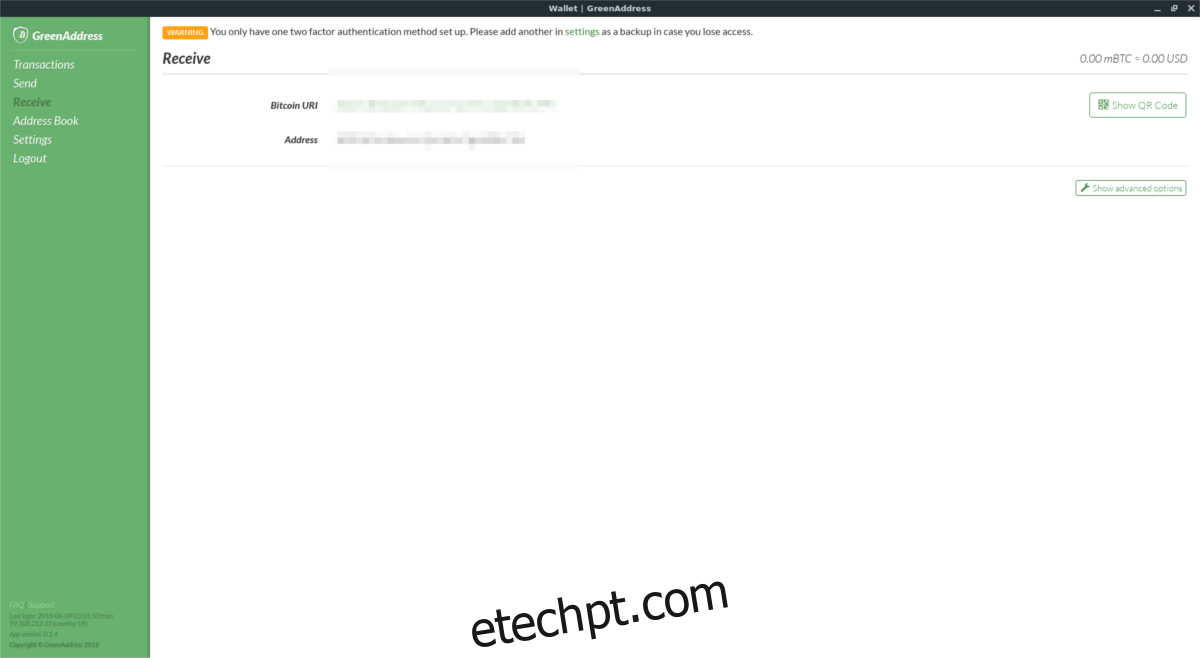
Para receber pagamentos, clique no botão “Receber” na barra lateral. Copie seu endereço BTC e compartilhe-o com quem irá efetuar o pagamento. Os pagamentos serão exibidos no seu saldo BTC, na parte superior da tela.
Criando Atalho na Área de Trabalho
Acesse chrome://apps e clique com o botão direito no ícone do Green Address. No menu, selecione “criar atalhos”. Um menu no Chrome permitirá criar um atalho na área de trabalho e uma entrada no menu do aplicativo.
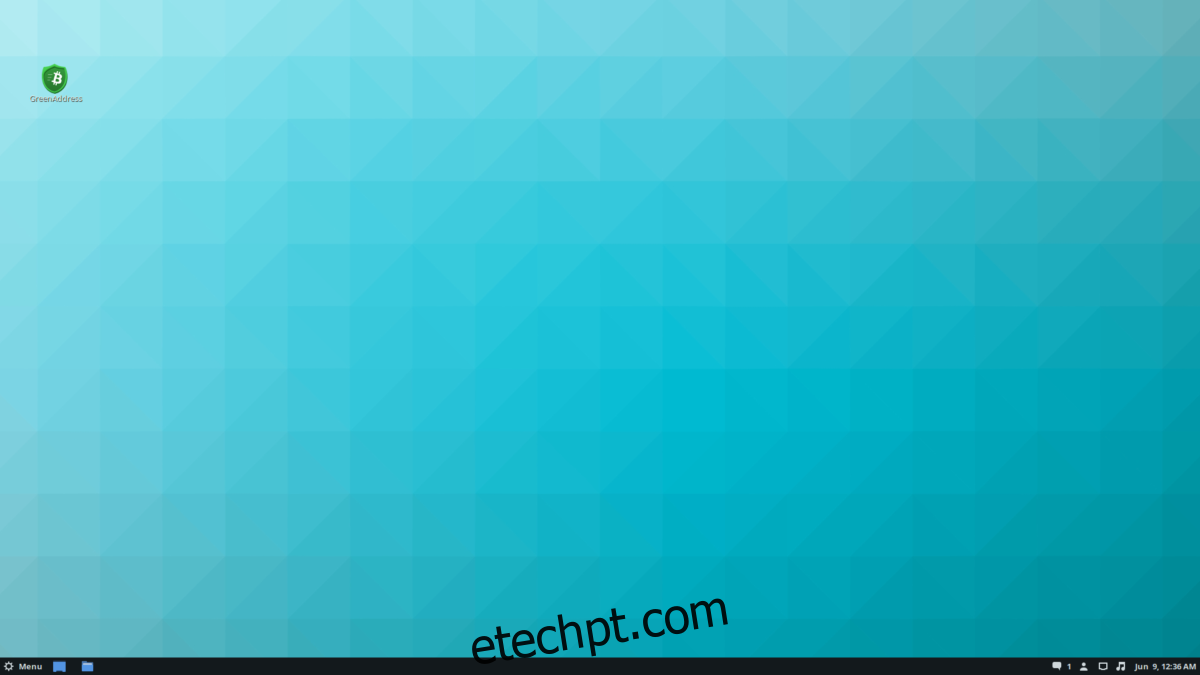
Para criar apenas um atalho na área de trabalho, desmarque a opção “menu do aplicativo”.
Para finalizar a criação do atalho, clique no botão “criar”.
Outras Formas de Usar o Green Address
O Green Address é uma carteira Bitcoin excelente para desktop via aplicativo Chrome, mas também está disponível para dispositivos móveis (Android e iOS). Se você prefere utilizar a carteira no desktop, mas quer uma experiência semelhante em seu celular, vale a pena conferir.
O Green Address está disponível na iTunes e na Google Play. Usuários de Android também podem optar por instalar o Green Address através da loja de aplicativos de código aberto F-Droid.